Cara Install Xampp Di windows 10, 8,7
Cara Install XAMPP di Windows 10, 8,7
Berikut ini cara install Xampp di windows 10 , 8 ,7 :
1. Pertama-tama download XAMPP dari link di bawah ini. Jika Belum mempunyai Xampp Download XAMPP
2. Kemudian setelah itu klik kanan pada installasi XAMPP dan pilih Run as administrator. Ketika ada window UAC yang muncul, klik Yes.
 |
| Cara Install Xampp Di windows 10, 8,7 |
3. Lalu pada tahap selanjutnya kamu disuruh untuk memilih bahasa dari installasi XAMPP, klik OK jika kamu sudah memilih.
 |
| Cara Install Xampp Di windows 10, 8,7 |
4. Sekarang kamu sudah memasuki langkah installasi, klik Next untuk memulai.
 |
| Cara Install Xampp Di windows 10, 8,7 |
5. Pilih folder dimana kamu akan menempatkan installasi XAMPP dan klik Next.
 |
| Cara Install Xampp Di windows 10, 8,7 |
6. Centang komponen-komponen server yang kamu butuhkan dan klik Install.
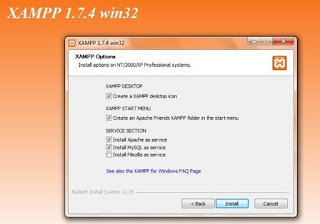 |
| Cara Install Xampp Di windows 10, 8,7 |
7. Tunggu sampai proses installasi selesai.
 |
| Cara Install Xampp Di windows 10, 8,7 |
8. Jika sudah maka klik Finish.
 |
| Cara Install Xampp Di windows 10, 8,7 |
9. Ketika kamu mengklik tombol Finish, akan keluar command prompt yang memberitahukan kamu bahwa XAMPP masih menginstall komponen lainnya.
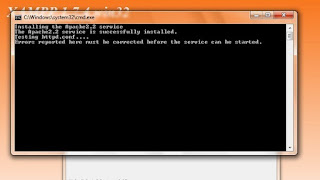 |
| Cara Install Xampp Di windows 10, 8,7 |
10. Jika muncul window Firewall yang menanyakan Apache HTTP Server, pilih Private Network dan klik Allow access.
 |
| Cara Install Xampp Di windows 10, 8,7 |
11. Sekarang XAMPP berhasil diinstall dan kamu tinggal pergi ke XAMPP Control Panel.
 |
| Cara Install Xampp Di windows 10, 8,7 |
12. Untuk mengetes apakah installasi XAMPP sudah berhasil, kamu tinggal mengaktifkan XAMPP dan coba buka browser dan mengetikkan alamat localhost/ seperti gambar dibawah ini.
 |
| Cara Install Xampp Di windows 10, 8,7 |
 |
| Cara Install Xampp Di windows 10, 8,7 |
Posting Komentar untuk "Cara Install Xampp Di windows 10, 8,7"
Jangan ragu untuk berbagi